电脑文件发送到微信怎么发 电脑上的文件如何通过微信发送
更新时间:2023-10-01 13:12:24作者:yang
电脑文件发送到微信怎么发,如今微信已经成为了人们生活中不可或缺的一部分,而在我们日常使用电脑时,难免会遇到需要将电脑文件发送到微信的情况,该如何在电脑上发送文件到微信呢?幸运的是微信提供了多种方法,让我们能够方便地将电脑上的文件发送给朋友、家人或同事。不论是发送照片、文档还是其他格式的文件,只需简单几步,便能完成发送。接下来让我们一起来了解一下具体的操作步骤。
操作方法:
1.要在电脑上发文件到微信里面,首先要安装一个电脑版微信。
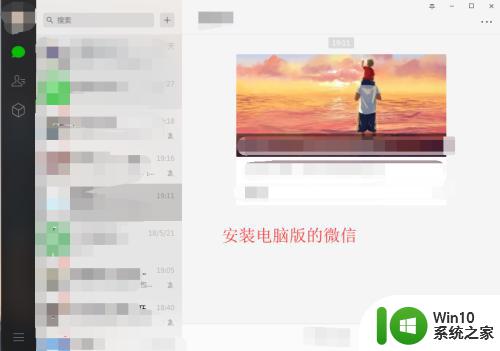
2.登录电脑版的微信,点击通讯录。选择要发送文件的好友,点击发消息。
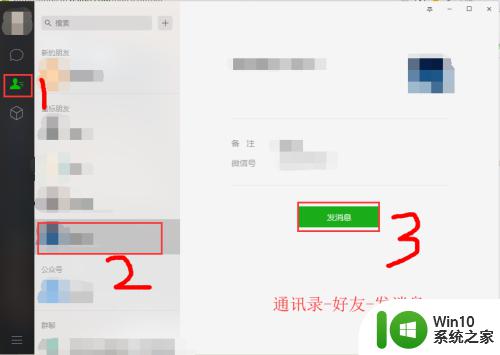
3.在好友聊天界面,点击输入文字栏上面的发送文件选项。
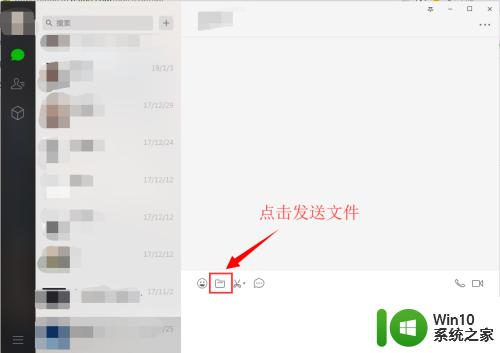
4.弹出的窗口后,在电脑上面查找并选择要发送的文件。选择后点击打开。
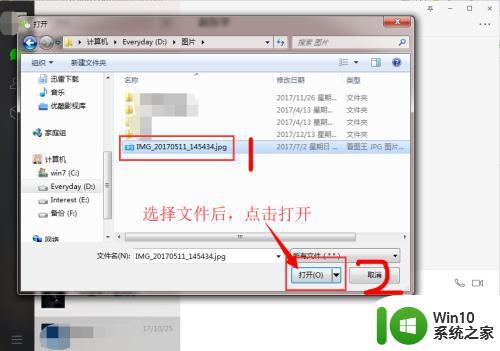
5.返回聊天页面后,能看到我们要发送的文件。已经在输入打字的下面了。只要点击键盘上的回车或者点击发送就可以了。
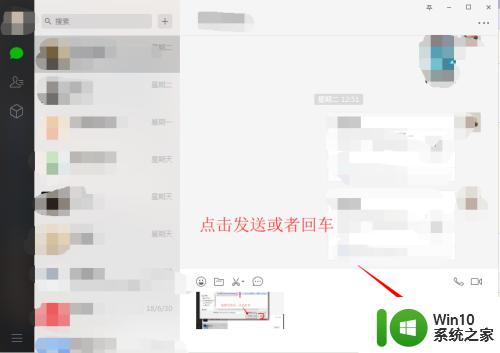
以上就是关于如何将电脑文件发送到微信的全部内容,如果您有任何疑问,可以参考小编的步骤进行操作,希望这篇文章对您有所帮助。
电脑文件发送到微信怎么发 电脑上的文件如何通过微信发送相关教程
- 文件夹如何压缩发送微信 微信如何压缩并发送文件夹
- 微信能发送文件夹吗 微信如何直接发送文件夹
- wps文件怎么发送微信 微信怎么发送wps文件
- 电脑wps文档怎么发送到微信好友 电脑WPS文件发送到微信的方法
- 如何发送文件夹给微信好友 微信怎么发送电脑上的文件夹给好友
- 微信发送文件的步骤 电脑版微信怎么传文件
- 电脑做好的表格怎么发送到微信好友 电脑上Excel表格发送到微信的步骤
- 微信怎么发金山文档 金山文档发送到微信的具体步骤
- wps怎样把表格发送到微信群 wps怎样把表格发送到微信群聊
- wps发送文件用附件 wps如何通过附件方式发送文件
- 电脑文件夹怎么发到微信好友 电脑vx怎么发文件夹
- 微信文件夹发送不了怎么办 微信文件夹发送失败解决方法
- 浅析U盘病毒对windows系统有哪些危害 U盘病毒如何危害windows系统
- u盘出现写入缓存失败怎么快速解决 U盘写入缓存失败怎么处理
- 电脑上插入耳机显示未插入扬声器或耳机如何解决 电脑插入耳机后没有声音怎么办
- U盘文件删不掉的解决方法 U盘文件删除不了怎么办
电脑教程推荐
- 1 浅析U盘病毒对windows系统有哪些危害 U盘病毒如何危害windows系统
- 2 电脑上插入耳机显示未插入扬声器或耳机如何解决 电脑插入耳机后没有声音怎么办
- 3 U盘文件删不掉的解决方法 U盘文件删除不了怎么办
- 4 西数移动硬盘电脑无法识别解决方法 西数移动硬盘插入电脑无反应怎么办
- 5 Win8系统启动安全中心服务的办法 Win8系统启动时安全中心服务无法启动的解决方法
- 6 u盘被隐藏了怎么办?u盘隐藏后怎么显示出来 u盘文件被隐藏怎么找回
- 7 输入你的凭据以连接到电脑是什么意思怎么解决 电脑登录凭据丢失怎么办
- 8 电脑可以识别U盘但不显示U盘盘符的解决方法 电脑识别U盘但无法显示盘符怎么办
- 9 win8系统怎么禁止windows update自动更新 win8系统如何关闭自动更新
- 10 插入电脑的u盘显示文件或目录损坏且无法读取怎么办 电脑U盘文件损坏解决方法
win10系统推荐
- 1 游戏专用win10 64位智能版
- 2 深度技术ghost win10稳定精简版32位下载v2023.02
- 3 风林火山Ghost Win10 X64 RS2装机专业版
- 4 深度技术ghost win10 64位专业版镜像下载v2023.02
- 5 联想笔记本ghost win10 64位快速旗舰版v2023.02
- 6 台式机专用Ghost Win10 64位 万能专业版
- 7 ghost windows10 64位精简最新版下载v2023.02
- 8 风林火山ghost win10 64位官方稳定版下载v2023.02
- 9 雨林木风Ghost Win10 64位干净传统版
- 10 技术员联盟win10 64位智能版